در ویندوز 11 شما می توانید بدون اینکه نیاز به نرم افزار خاصی برای اکسترکت کردن داشته باشید، فایل های زیپ را اکسترکت کنید. برای این کار بر روی پوشه زیپ شده مورد نظر کلیک راست کنید.

پس از کلیک بر روی Extract All… پنجره ای مانند عکس زیر نمایش داده می شود. اگر در این پنجره گزینه ای را تغییر ندهید و فقط گزینه Extract در پایین رو بزنید، یک پوشه در کنار پوشه ای که اکسترکت نشده است ساخته می شود و پس از اتمام مراحل اکسترکت کردن اتوماتیک باز می شود و می توانید از اطلاعات داخل آن استفاده کنید.

اما شما می توانید در پنجره بالا تنظیمات مربوط به اکسترکت کردن را تغییر دهید. با کلیک بر روی Browse پنجره ای مانند عکس زیر باز می شود و شما می توانید مسیر اطلاعاتی که میخواهید در ویندوز 11 اکسترکت شود را تغییر دهید و در نهایت با کلیک بر روی Select Folder پوشه ای که می خواهید اطلاعات اکسترکت شده در آن قرار بگیرد را انتخاب کنید.

همچنین در همان مرحله قبلی که عکس آن در زیر آمده است می توانید انتخاب کنید که پس از اتمام عملیات اکسترکت کردن در ویندوز 11، پوشه مورد نظر باز نشود و شما به ادامه روند کارهای خود بپردازید. شما با برداشتن تیک گزینه Show extracted file when complete قادر به انجام این موضوع خواهید بود.
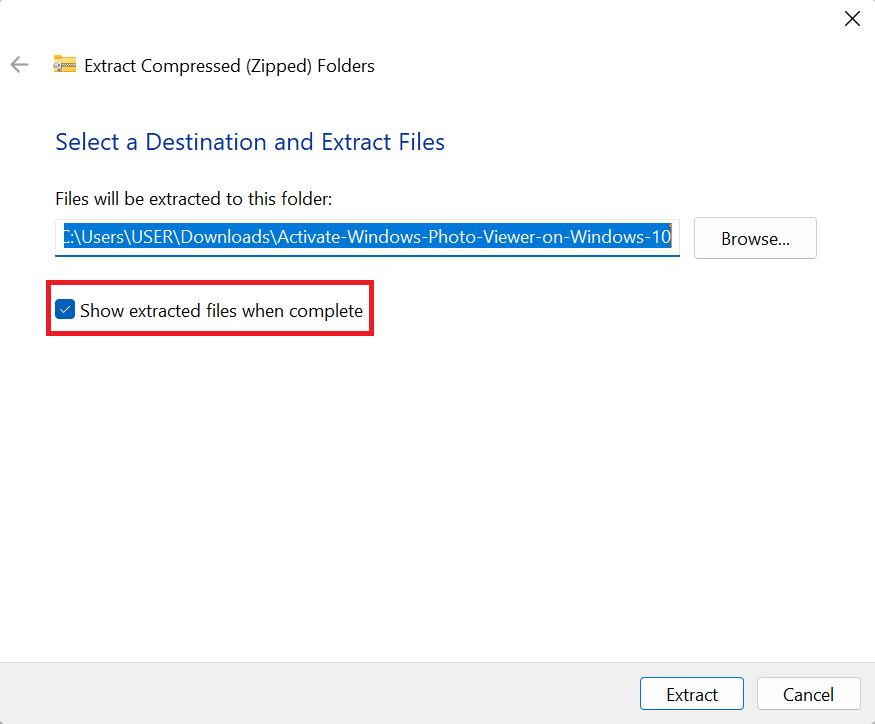
به همین سادگی مراحل اکسترکت کردن در ویندوز 11 انجام شد اما اگر در انجام مراحل گفته شده به مشکل برخورد کردید و دیگر نمی توانید زمان خود را صرف موارد این چنینی کنید، می توانید با عقد قرارداد پشتیبانی شبکه نسبت به انجام خدمات it توسط کارشناسان آی تی پشتیبان اقدامات لازم را انجام دهید.


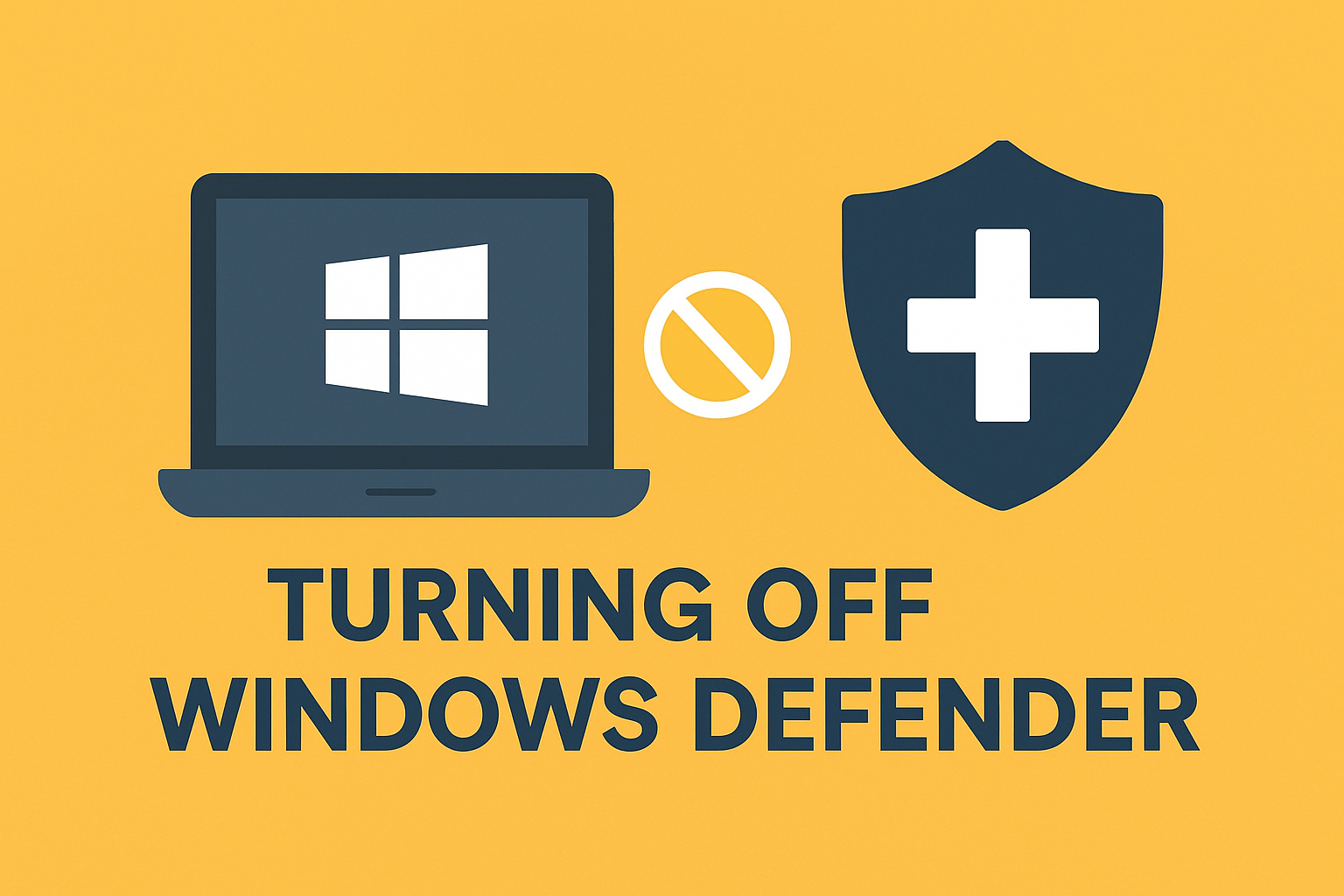
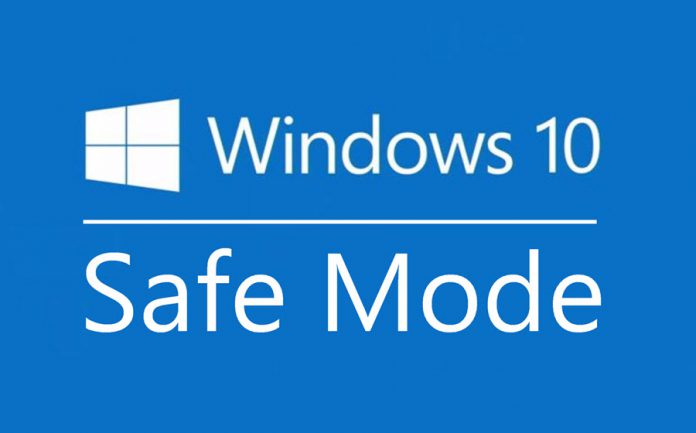


ثبت ديدگاه